這個 Leonardo.Ai 範例會運用 Image to Image、AI Canvas 和訓練模型這三種方法,實現圖片換臉的趣味效果。
原文參考:( 範例 ) 換臉特效

使用 Image to Image 是最基本的換臉方式,上傳需要換臉的圖片之後,輸入跟圖片相仿的提示詞,加入「名人」的名字,就能夠將圖片中的人臉換成特定的名人,下圖的範例上傳了一張蒙娜麗莎的微笑,使用「Elon Musk is smiling」,就會換成 Elon Musk 的臉。
- 注意,使用這個作法可能也會一併更換部分景物或服裝,如果 Leonardo.Ai 不認識特定名人,則無法順利替換。
- 參考:使用圖片產生圖片 ( Image to Image )。

相較於 Image to Image 可能會替換掉一些景物,使用 AI Canvas 的遮罩工具,就能產生特定部位的影像,避免影響到原本圖片的內容,下圖的範例使用遮罩工具,塗抹蒙娜麗莎的臉部部位。
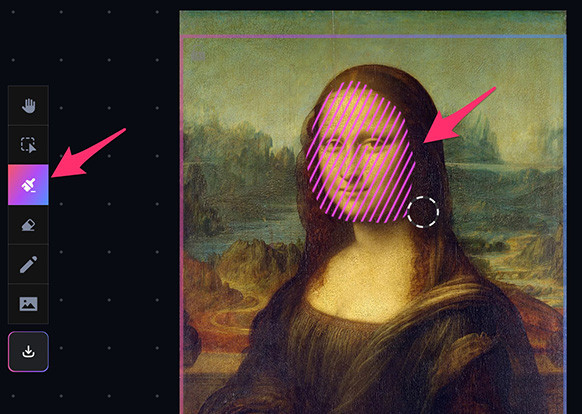
在提示詞中加入「名人」的名字,使用 Inpaint 模式,就能夠將圖片中的人臉換成特定的名人 ( 如果 Leonardo.Ai 不認識特定名人,則無法順利替換 )。
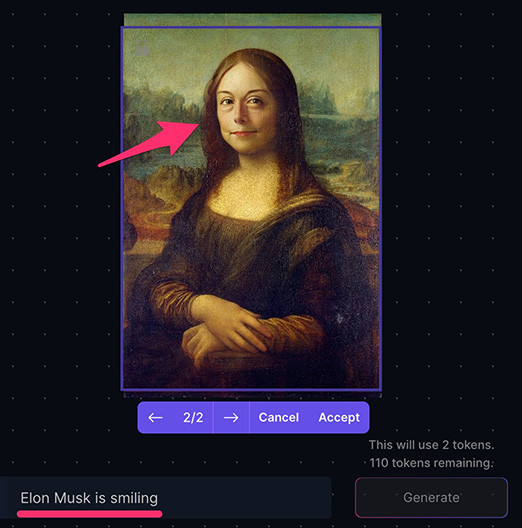
下圖使用「Dwayne Johnson is laughing」提示詞,蒙娜麗莎就變成了巨石強森。
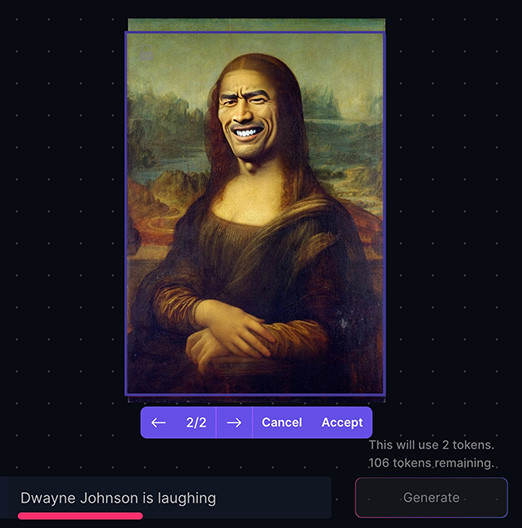
雖然 Image to Image 和 AI Canvas 都可以替換人臉,但卻無法使用 Leonardo.Ai 不認識的人臉,因此如果要使用特定人臉,就必須使用「自己訓練的模型」,透過自己訓練的模型,就可以輕鬆地產生特定人物的各種風格,參考「用 AI 畫陳雷 ( 虛擬陳雷 )」教學,製作一個名為 ChenLei 的「陳雷模型」。
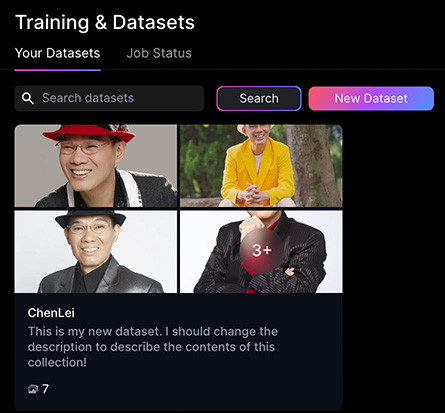
陳雷模型完成後,首先使用 Image to Image 的功能,同樣上傳蒙娜麗莎的圖片,選擇建立好的陳雷模型,提示詞使用「a man is smiling, wear glasses, chen Lei」,就會產生一個「陳雷麗莎」的畫像 ( 調整 Init Strength 可以控制原圖的比重 )。
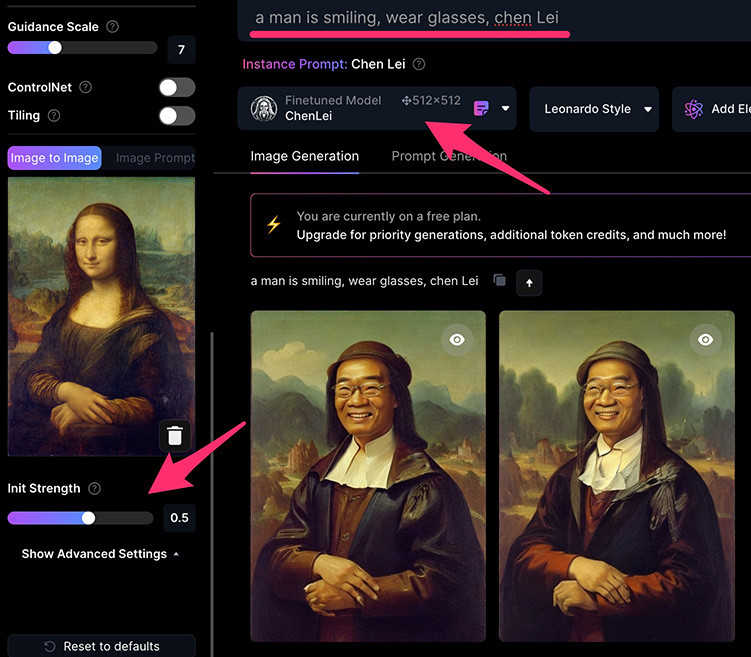
自訂模型同樣也可以應用於 AI Canvas 中,進入 AI Canvas 之後,選擇 ChenLei 模型,並用遮罩塗抹蒙娜麗莎的臉部。
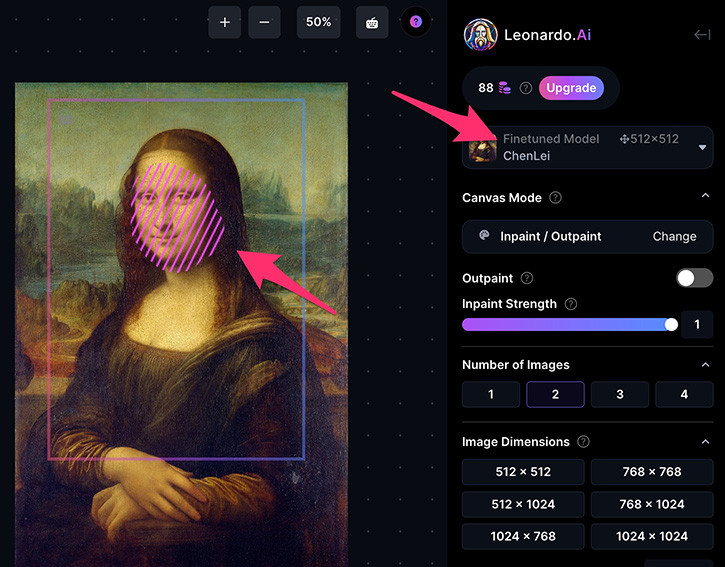
提示詞使用「a man is smiling, wear glasses, chen Lei」,就會產生一個「陳雷麗莎」的畫像。
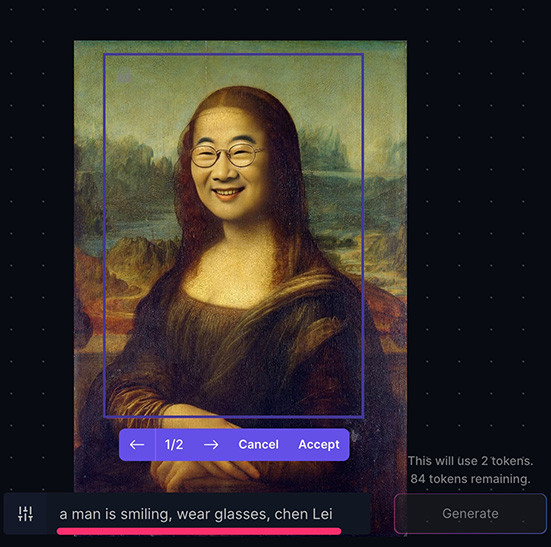

大家好,我是 OXXO,是個即將邁入中年的斜槓青年,我有個超過一千篇教學的 STEAM 教育學習網,有興趣可以參考下方連結呦~ ^_^
